用PDF编辑软件为PDF文件添加水印的小技巧
1、第一步需要我们在百度中搜索一款PDF编辑软件,将PDF编辑软件下载安装到自己的电脑中打开。

2、我们将下载好的PDF编辑软件打开,点击左上方的“打开”在电脑中找到需要添加水印的PDF文件打开。
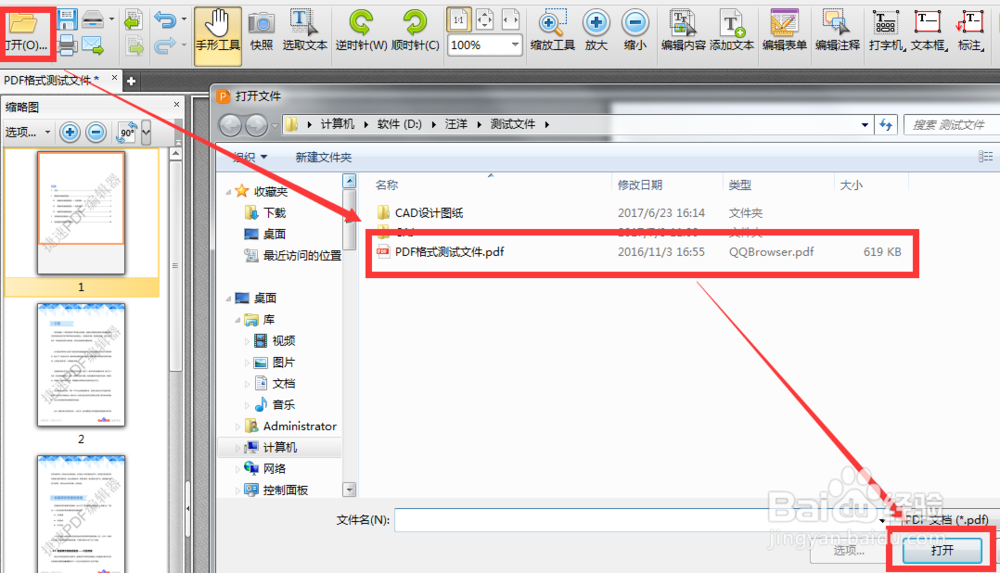
3、PDF文件添加成功后,我们可以在编辑器界面上方依次找到“文档”-“水印”,然后我们点击“水印”中的“添加”按钮

4、打开添加水印工具后,我们可以看到窗口中的“文本”框框,在这里可以添加水印内容,然后也可以对文件水印的透明度进行调整
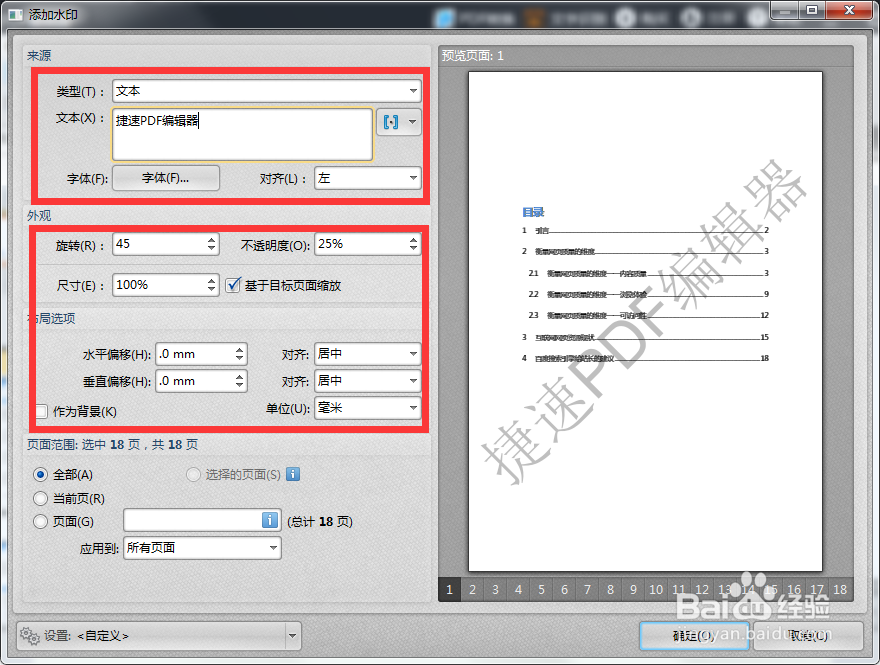
5、设置完成确认无误后,点击“确认”,然后我们就可以看到自己的PDF文件中会出现刚刚添加完的水印了

6、最后一步,当一切都做完以后,千万别忘记点击左上角的文件,然后对PDF文件进行保存哦
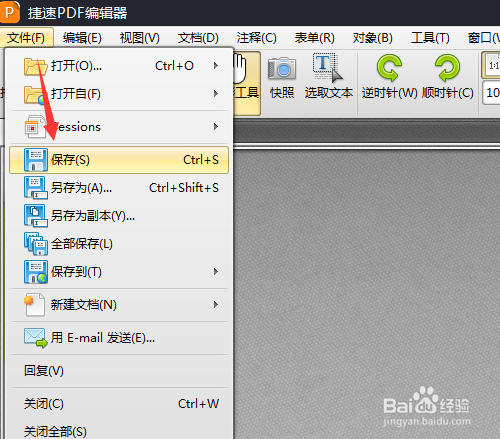
声明:本网站引用、摘录或转载内容仅供网站访问者交流或参考,不代表本站立场,如存在版权或非法内容,请联系站长删除,联系邮箱:site.kefu@qq.com。
阅读量:166
阅读量:58
阅读量:61
阅读量:130
阅读量:27